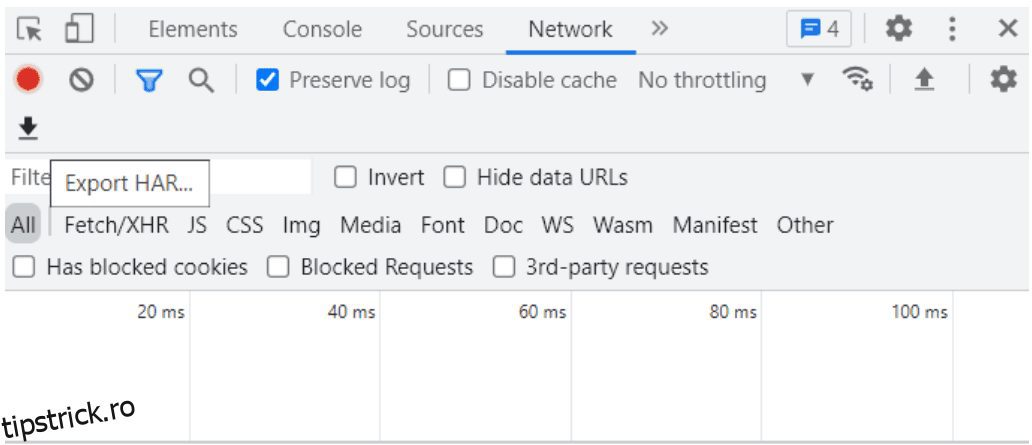Un fișier HAR este utilizat în mod obișnuit pentru a depana problemele de rețea sau de performanță, inclusiv timpii slabi de încărcare a paginii și timeout-uri atunci când efectuați anumite sarcini pe un site web.
Orice companie sau echipa de asistență a site-ului web utilizează acest fișier HAR pentru a identifica și rezolva problemele de performanță, cum ar fi timpii de încărcare mai lungi sau lenți, problemele de redare a paginilor și codurile de eroare care pot apărea din cauza acestor probleme.
Cuprins
Ce este un fișier HAR?
Un format de arhivă HTTP, cunoscut și sub numele de fișier HAR, este un fișier de arhivă format JSON care cuprinde cea mai recentă activitate în rețea înregistrată de browserul dvs. web. Acesta urmărește toate interacțiunile, cum ar fi solicitările web și răspunsurile dintre un browser web și un site web.
Fișierul HAR înregistrează fiecare resursă încărcată de browser, precum și timpul necesar pentru a încărca fiecare resursă. Aceste fișiere conțin jurnalele de text simplu ale conexiunilor HTTP client-server.
.har este extensia pentru aceste fișiere de arhivă.
De ce să generăm fișierul HAR?
Compania sau echipa de asistență comercială poate solicita analiză fișierului HAR atunci când utilizatorul ridică un bilet pentru a rezolva problemele.
Fișierele HAR oferă o gamă largă de informații despre solicitările și răspunsurile HTTP client-server care ajută la depanare, cum ar fi setările browserului și modulele cookie, timpul petrecut pentru obținerea datelor de răspuns, timpul necesar pentru a încărca o anumită imagine pe site. , timpul necesar pentru a stabili o conexiune la server și timpul necesar pentru a trimite o solicitare și pentru a primi un răspuns.
Privire de ansamblu asupra procesului
- Mai întâi accesați pagina web în care aveți probleme și începeți să înregistrați toate solicitările și interacțiunile web.
- Recreează problema repetând pașii.
- Terminați captura și salvați fișierul HAR.
- Analizați fișierul HAR pe cont propriu sau Trimiteți fișierul echipei de asistență pentru depanarea problemelor de performanță și de randare a paginii.
Cum se generează fișierul HAR în diferite browsere?
Generarea fișierelor HAR pentru capturarea unei sesiuni HTTP variază de la browser la browser.
Crom
Fila Rețea din Instrumentele pentru dezvoltatori a tuturor browserelor poate fi utilizată pentru a înregistra o sesiune HTTP.
- În Chrome, accesați pagina în care întâmpinați o problemă.
- Instrumentele pentru dezvoltatori pot fi accesate prin meniu (Meniu > Mai multe instrumente > Instrumente pentru dezvoltatori). În care Selectați fila Rețea din panoul nou deschis.
- În fila Rețea, asigurați-vă că butonul rotund din colțul din stânga sus este în roșu. Dacă este gri, faceți dublu clic pe el pentru a începe înregistrarea interacțiunilor.
- Activați jurnalul de păstrare pentru a înregistra toate solicitările și răspunsurile web.
- Pentru a exporta fișierul HAR, faceți clic pe butonul săgeată în jos din fila de rețea.
- Salvați fișierul HAR pe computer.
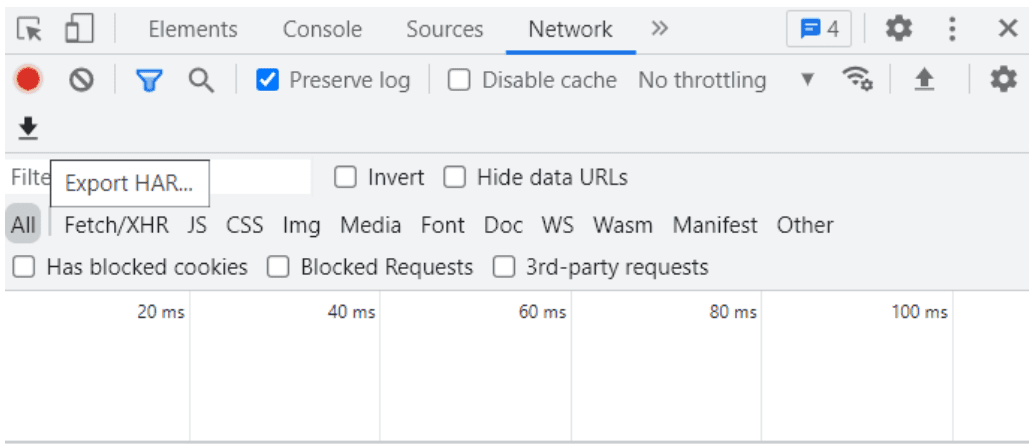
Firefox
- În partea din dreapta sus a ferestrei browserului, faceți clic pe meniul Firefox (trei linii paralele orizontale).
- Selectați Mai multe instrumente > Dezvoltator web > Rețea din meniul derulant.
- Faceți clic pe butonul de setări și activați opțiunea jurnalelor persistente.
- În timp ce captura este în desfășurare, reîmprospătați pagina și repetați problema.
- Faceți clic dreapta pe orice rând al panoului de activitate și selectați Salvați tot ca HAR dacă ați replicat cu succes problema.
- În cele din urmă, dacă în cazul în care fișierul jurnal al consolei este, de asemenea, necesar pentru depanare, navigați la fila Consolă și Selectați totul făcând clic dreapta pe orice rând și inserați conținutul într-un fișier text și partajați-l la centrul de asistență.
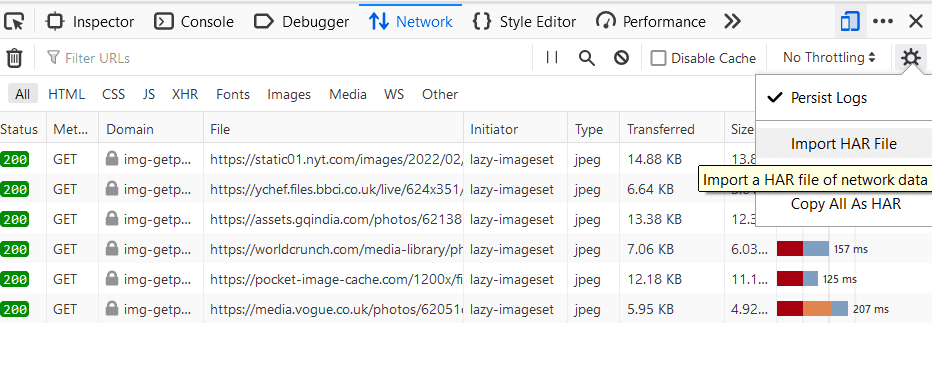
Microsoft Edge
- Selectați Mai multe instrumente > Instrumente pentru dezvoltatori făcând clic pe… (pictograma cu trei puncte) din colțul din dreapta sus.
- Navigați la fila de rețea și începeți o sesiune de profilare.
- Accesați pagina web și urmați instrucțiunile pentru a rezolva problema.
- Și în cele din urmă salvați fișierul HAR selectând „Exportați ca HAR”
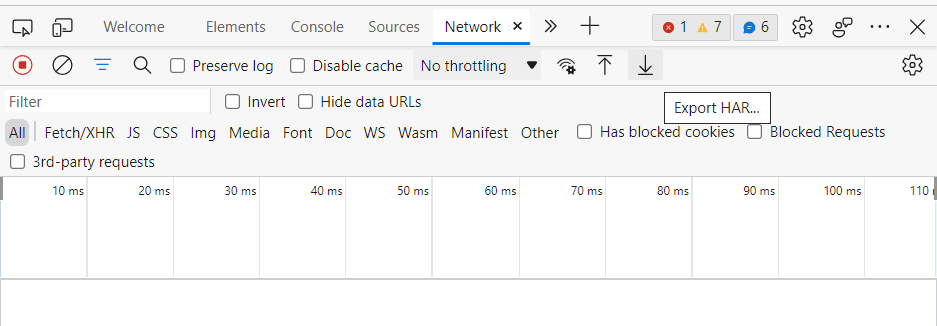
Internet Explorer
- Deschideți Internet Explorer și accesați pagina în care aveți probleme
- faceți clic pe simbolul roată din colțul din dreapta sus.
- Accesați (Instrumente pentru dezvoltatori > Fila Rețea)
- În timp ce capturarea este în desfășurare, reîmprospătați pagina și replicați problema.
- Faceți clic pe pictograma „Exportați ca HAR” (forma de dischetă) după ce ați replicat problema cu succes.
Instrumentul de urmărire HTTP
Pentru Google Chrome, Internet Explorer și Microsoft Edge, puteți utiliza și HTTPWatch (sniffer HTTP în browser) pentru captarea cererilor și răspunsurilor web.
- Descărcați și instalați Instrument HTTPwatch primul.
- Porniți captura HTTPwatch și încărcați pagina în care aveți probleme și opriți captura imediat ce ați replicat problema.
- Și captura ar trebui să fie salvată în format HAR.
Site-uri web pentru analiza fișierelor HAR
Aceste instrumente sunt simple și eficiente în vizualizarea și analiza fișierului HAR (jurnalele de comunicare HTTP client-server).
- Analizor Google HAR – Alegeți un fișier făcând clic pe butonul „Alegeți fișierul” și selectați fișierul HAR pe care doriți să îl examinați. Ecranul de analiză apare automat după alegerea fișierului. Este disponibilă filtrarea după codul de stare HTTP.
- Softwareishard.com – Un instrument de aplicație gratuit bazat pe web care afișează un grafic în cascadă al tuturor solicitărilor și vă permite să căutați o anumită solicitare. Apăsați butonul Previzualizare după ce ați inserat jurnalul HAR în caseta de text de mai jos. Alternativ, trageți și plasați fișierele har oriunde pe pagină pentru a începe analiza fișierului.
- Site24x7 – Acesta este, de asemenea, un instrument gratuit pentru site-ul web pentru a vizualiza fișierul arhivă HTTP. Răsfoiți fișierul sau inserați conținutul acestuia în caseta de introducere.
Concluzie
Dacă deschideți un fișier HAR într-un editor de text, veți observa că este pur și simplu un document JSON care conține solicitarea dvs. web și răspunsurile acesteia. Poate conține următoarele informații potențial sensibile:
- Anteturi de cerere și răspuns
- Conținut de solicitare și răspuns
- Token-uri de autentificare, cookie-uri, jetoane de sesiune, parole și acreditări API
Asigurați-vă că ștergeți orice informație sensibilă din fișierele HAR înainte de a le trimite unei echipe de asistență pentru analiză. În principal, dacă echipa de asistență tehnică solicită un fișier HAR cu interacțiuni cu terți, informațiile critice pot fi expuse.
Sper că ați găsit acest articol foarte util pentru a afla despre instrumentele de analiză HAR și despre cum să generați fișiere HAR în diferite browsere.
De asemenea, ați putea fi interesat să aflați despre depanarea latenței rețelei cu Wireshark.
Ți-a plăcut să citești articolul? Ce zici de împărtășirea cu lumea?